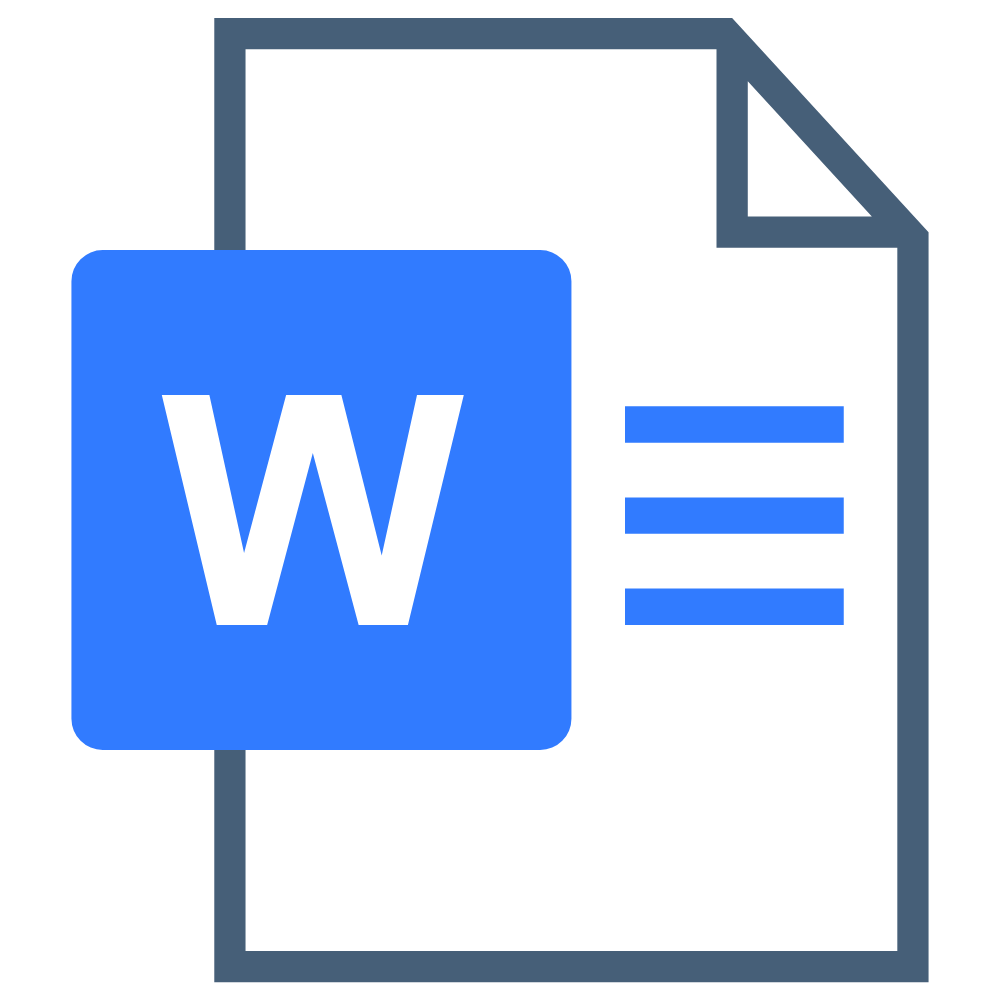三年级信息技术教案(通用24篇)
作为一名专为他人授业解惑的人民教师,通常需要用到教案来辅助教学,教案是教学活动的依据,有着重要的地位。我们应该怎么写教案呢?下面是小编收集整理的三年级信息技术教案,欢迎阅读,希望大家能够喜欢。
三年级信息技术教案 1
教学目标:
1、学习以不同方式打开程序。
2、熟练掌握鼠标的单击、双击、拖放的技巧。
教学重点:
鼠标的单击、双击与拖放操作
教学难点:
通过双击进入程序的方法。
教学准备:
上课之前,教师应事先从网络下载与本课相关的几个小游戏,保存到教师机上,并设置好网络共享或发送至学生机,以便在课堂让学生练习使用。
教学时间:
1课时。
游戏选择建议
单击练习类:火眼金睛、找蟑螂、扫雷、打地鼠、连连看
双击练习类:救救小兔子
拖放练习类:拼图、拼地图、心灵手巧、打扮芭比娃娃、雷电
教学建议:
先复习通过“开始”菜单进入程序的过程,然后告诉学生,也可以进入“我的电脑”或“网上邻居”来打开程序,并出示一两个鼠标小游戏的画面,告诉他们在电脑中的什么位置可以找到这些小游戏,激发学生的学习热情。教师设问:试试看,你能找到这些游戏吗?
通过“网上邻居”或“我的电脑”查找和启动程序也是常用操作方法,学生应当掌握。对有困难的学生,教师可演示如何打开鼠标小游戏,再让学生尝试打开这些鼠标小游戏。
至于掌握双击技巧有较大困难的学生,可先让他们单击鼠标右键,再选快捷菜单中的'“打开”项来打开游戏,待双击游戏能够玩过关后,再让他们以双击方式来打开小游戏。
由于学生是初步接触计算机,对鼠标的操作不够熟练,难以将鼠标迅速移到特定的选项上,难以掌握双击的技巧,教师应向学生演示,并留给学生一定的练习时间。
教师可在学生初步尝试游戏后,发现操作中遇到的困难,再引导学生通过读书了解游戏的操作规则。
在学生熟练掌握双击技巧后,应训练全体学生以双击方式打开程序或文件,从而实现双击练习的最终目的。
拖放鼠标的学习,建议选用拼图类小游戏进行训练。注意讲清并演示鼠标的拖放动作,要让学生明白在拖动时不能松开鼠标左键,到目标位置后再松开左键。
安排玩扫雷游戏,其目的是让学生熟练掌握鼠标的定位和左、右键的单击技巧。学生可能会在初步尝试后发现难以获胜,这时教师应引导学生通过读书或查看“帮助”了解游戏规则和方法,这样可以提高学生的学习兴趣,从而在不知不觉中将鼠标操作得熟练。
最后,让学生根据游戏规则自己去玩教师所提供的游戏。
三年级信息技术教案 2
教学任务:
设置文字的格式。
教学重点;
设置字体、字号及颜色。
教学过程:
一、谈话引入
利用“写字板”,还可以改变输入文字的字体、大小、形状、和颜色,使得你的文章更加美观。
二、写字板中的“美工室”——格式栏
写字板中的“美工室”——格式栏,包括字体、字号、字形、颜色的.设置工具。
三、修饰文字
在美化文字时,我们把将要修饰的内容定义在“块”里面,然后选择相应的操作。
1、选择文字的字体和大小
在“写字板”中,一个汉字可以有不同的字体和字号供选择。
例1:将文章中的告诉你们一个好消息设置成如下的字体;
告诉你们一个好消息
| | | |
黑体 楷体 宋体 隶书
①将告诉定义成“块”,在字体栏中选择黑体。
②将我们定义成“块”,在字体栏中选择楷体。
③将一个定义成“块”,在字体栏中选择宋体。
④将好消息定义成“块”,在字体栏中选择隶书。
例2:将文章中的小灵通设置成下面的大小:小 灵 通
| | |
10 1624
①将小定义成“块”,在字号栏中选择10号字。
②将灵定义成“块”,在字号栏中选择16号字。
③将通定义成“块”,在字号栏中选择24号字。
2、变换文章中字的形状
为了使文字更富于变化,写字板提供了三种不同的字形:粗体、斜体、下划线。
例3:将欢迎你加入“电脑学校”设置成下面的字形:
欢迎你加入“电脑学校”
| | |
加粗倾斜 下划线
①将欢迎你定义成“块”,在字形栏中选择B。
②将加入定义成“块”,在字形栏中选择I。
③将“电脑学校”定义成“块”,在字形栏中选择U。
3、给价钱的文章“披上”彩色的“服装”
利用“写字板”,可以为文字添上各种美丽的颜色,使文章更加漂亮。
例4:将访问电脑出版社——“写字板”的文字设置成下面的颜色:
三年级信息技术教案 3
教学目标:
1、写字板和画图的综合运用。
2、画图和写字板中数据交换(将写字板中的文字复制到画图中或将画图中的图复制到写字板中)。
教学任务;
制作贺卡送同学、老师。
教学重点:
将图画复制到写字板中。
教学过程:
一、谈话引入
学校,对于我们每一位同学来说再熟悉不过了,这里有我亲爱的老师,有我喜欢的朋友,还有……今天,我要借用这小小的电脑,通过“写字板”和“画图”的结合,写一篇有插图的漂亮文章,来倾诉我的.内心世界。
二、画出我心中的学校
①进入“画图”软件。
②利用工具箱中的画图工具画出心目中的学校。
③用文字工具A,选用适当的文字字体、大小、颜色,在相应的位置上写上乐学、文明、和谐、进取。
④单击菜单栏上的[文件],选择[保存],输入文件名我的学校,保存图画。
⑤单击[编辑]菜单,选择[全选],选中整幅画。
⑥单击[编辑]菜单,选择[复制],将画复制到“剪帖板”中。
三、在写字板中插入图片
①进入“写字板”软件。
②输入文章题目我的学校,设置好字体、字号及颜色,并将题目居中。
③单击[编辑]菜单,选择[粘贴],刚才在画图中画的图就出现在“写字板”中了。
④单击图片,拖放图片周围的8个黑点,适当改变图片的大小。
⑤和设置文字的位置方法一样,设置图片的位置。
⑥输入描写学校的文章,并排版。
三年级信息技术教案 4
学情分析
学生已学会了管理计算机中的文件,走进因特网、浏览网页、搜索信息等知识。之前的任务基本都是由个人完成,学习过共享资源后,本节课可以进行小组合作,进行一个资源的收集和整理。
预设教学目标
1.能熟练应用搜索引擎查找资料。
2.能对查找到的 资料进行分类下载和管理。
教学重点
资料的搜集及分类下载。
教学难点
主题性应用;学生学习方法的养成
课时安排:
2课时
第一课时
预设目标:
1.小组分工明确;
2.进行资源的初步搜集。
重点:
小组成员分工明确
难点:
正确筛选和收集网上信息
预设教学过程:
一、导入
1、互动游戏激情,学生自启入境 师:同学们,中华民族有着丰 富多彩的节日,这么多的节日大家了解多少呢,我们来个猜迷游戏好不好? 课件展示:“中国传统节日猜猜猜”
师:是呀,这节课我们就要走近中秋、了解中秋; 我们知道有关中秋节的知识丰富、活动多彩,除了吃月饼以外,你还想了解中秋节的哪些内容呢?
师:(把学生说的归类通过课件展示出来)
(指着课件说)是呀,有关中秋节的知识有中秋起源、中秋传说等等,这些内容你有什么方法快速了解到呢?
师:说的很好,下面我们来比一比,看谁找的又准又快。
2、比赛激需导向,学生主动探究 (课件展示:小组比赛第一场—“中秋知识大搜索” 师:每个同学选择自己最想了解的知识搜索。
3、反馈 师:同学们可真厉害,一下子找到了这么多有关中秋节的知识,谁能介绍一下你找的是什么知识,怎么样找到的?(教师引导出搜索中“关键字”输入的重要性)
二、下载与整理知识
1、问题引领,导入新学 师:老师刚才和大家一起也搜索到了很多关于中秋节的知识,可这么多的知识我们不可能一一记在脑海里,为了以备后用,该怎么办呢?(引导学生说出要保存) 师:那保存在哪合适呢,是不是随便乱放呀?(进一步引导学生说出保存的第一步先要建立文件夹)
师:是呀,要把网上的知识保存下来,第一步先要给它安个家,安家可有讲究呢!(出示课件)“不同的安家方法”。小王和小明给网上找到的中秋知识也安了家,为了更容易找到我们保存的知识,谁安的家更合理?。
2、探究新学(给找到的`知识“安个家”)
(出示课件)第二场小组比赛—“中秋知识分类安家” 师:给刚才找到的中秋知识分类安个家。
3、反馈(1):谁愿意展示一下你安的家?
4、继续探究—分类下载保存搜索到的知识
师:大家都给找到的知识安好了家,那怎么样才能把网上找到的知识搬到自己家里呢?
(出示课件)小组比赛第三场—“网上知识分类下载”
师:把刚才搜索到的知识分类下载保存到自己建立的文件夹中。(引导学生将资料下载到分类好的文件夹里。)
5、反馈(2):谁能说说你是怎么样保存的?
三、拓展延伸
1、看图猜节日
(出示课件)—“看图猜节日名称” 师:大家知识真丰富,轻松完了,接下来进行我们最后的小组冲刺赛
(出示课件)——小组冲刺赛 师:挑选一个你最喜欢的节日,选择一个你最感兴趣的话题,下载保存到你自己建的文件夹中。
学生搜索知识,并保存。
第二课时
预设目标:
1.完成资源的收集和整理;
2.正确的进行评价。
重点:
完成资源的收集和整理。
难点:
能对成果进行自评和他评。
预设教学过程:
一、导入
1.初步展示
请学生展示一下已经收集到的资源。
说一说有什么优点,以及需要改进的地方。
2.继续探索
请学生继续围绕话题下载相应的资料
二、整理信息
1.将下载下来的信息进行细致的整理和再分类
三、演示并评价
1.请小组推荐一名代表进行展示
展示可围绕以下话题展开:
小组收集的主题是什么?
收集分为几大类,每一大类里又分为几小类?
每一个类别里分别有哪些资源?
2.评价
请学生与自己的对一个对比,进行评价
四、总结
同学们,网海茫茫,网络是个大宝藏,我们不仅要会搜集资料,整理资料,更要会运用资料。
教后反思:
本节课以一个个小任务围绕一个主题来开展教学,让一些枯燥乏味的知识变得有趣、生动,使我们的学生能在轻松的氛围中学到更多的知识,提高他们驾驭计算机的能力,为他们今后的发展打下坚实的基础。另外小组合作也是本课一大特点,培养了学生相互合作交流的能力。
三年级信息技术教案 5
[教学内容]:
1、生活中的信息形式,信息的重要性;
2、信息的发展,信息道德。
[教学目标]:
1、了解生活中的信息,认识信息的重要性,树立信息意识,培养信息道德。
2、了解信息的重要处置工具——计算机;
3、培养同学对信息技术课的兴趣以和自主探索能力与相互学习的能力;让同学感受信息技术课带来的快乐。
[教学重点]:
信息的概念,认识信息的重要性;
[教学难点]:
信息的概念,信息道德。
[教学准备]:
普通教室
[教学过程]:
一、导入
师:同学们,今天是我们第一次接触信息技术这门课程,有人知道什么是信息技术吗?
指导同学回答,情感激励;
二、信息技术在生活中的运用
活动1:信息技术就在我们身边,请同学们好好想想,身边都有哪些信息技术,并说也信息技术起到的作用。将同学按两组为一队,分为A、B两队,两队轮流说出身边的信息技术,无法和时接上的队输。
师:通过刚才的游戏,大家应该不再对信息技术感到陌生了,其实信息技术就在我们的身边。并且在日常生活以外的各个领域,信息技术也有着广泛的应用,比方:通讯卫星、侦查飞机、机器人、通讯兵、雷达等等。我们每天看新闻的时候都会听到天气预报,这是科学家利用电脑对气象卫星传回的数据进行分析的结果。
三、信息道德
师:在所有的信息技术中,大家最熟悉的可能就是互联网了。互联网上有各种各样的信息。其中有假的信息,也有真的信息;有对我们好的信息,也有对我们来说不好的信息。那面对这么多的.信息,我们必需要养成良好的信息道德,才干充沛利用网络上有利的信息,并用去除不利的信息。
活动2:通过老师口述“小明的一天”的故事,请同学们认真听,并且当听到一些你认为不正确的行为时,喊“停”,并请同学告诉老师,小明的那些行为是不对的。
小明的一天:今天轮到小明的班级上电脑课了,小明兴高采烈地来到了电脑室的门口,可是发现自身今天忘了带鞋套,可是小明又不想脱鞋子,就趁老师不注意,偷偷溜进了教室。打开电脑后,小明看到了一个名为“日记”的文件,小明就打开来看,原来这是上一节课,其他班级的同学写的日记。后来,小明看到电脑的桌面上有很多文件,他觉得这样看起来桌面很乱,他就自作主张地删除了桌面上的一些文件。下课后,小明为了快点去玩,没有并闭计算机,就离开了教室。
师生一起总结基本的信息规范和信息道德。
三年级信息技术教案 6
教学目标:
1、了解信息的基本概念;
2、获得信息的方式;
3、信息的处理;
4、信息与计算机的关系;
5、计算机是怎样处理信息的。
教学重点:
1、了解信息的概念;
2、如何处理信息。
教学难点:
信息的概念
教学过程:
一、课题的引入
1、同学们在生活想必都听说过“信息”这个词语吧,那什么是信息呢?让我们先来描述几个场景。
(1)请大家想一想,我们是听见什么以后,才走进教室上课的?(学生回答:铃声)对,铃声可以告诉我们什么时候是上课,什么时候是下课,什么时候集合等内容。
(2)我们每天上课,都要看书,书都够带给我们很多的知识,让我们明白很多道理,书籍就能够带给我们很多的`信息。
(3)马路上人多车多,我们在十字路口过马路的时候,都要看什么?(学生回答:红绿灯)对,红绿灯可以告诉我们什么时候要停,什么时候可以通行。
总结:上面我们举了三个例子,我们来总结一下,都有什么共同的特点:第一个是利用声音来传递上下课的信息;第二个是利用文字来传播知识的信息;第三个是利用图象来传递马路的信息。我们都可以看到,不管是采用什么方式,所谓的信息总是带有一个的内容和意思表示,因此,我们可以概括信息的是什么?
二、信息的概念:信息就是利用声音、文字、图象等方式传递的内容。(第3页)
三、信息处理
信息是一种资源,但是当信息的量比较大的时候,要找到我们需要的的信息就会花费大量的时间和精力,这就好比图书馆有很多的图书,全部堆在地上,我们要从中找一本我们下节课需要的作文书,这样肯定是不好找的,但如果我们将所有的书分类,排列在书架上,就方便多了。
我们要对信息进行处理也是一样的道理,将大量的原始信息进行统计、分类、分析、综合、加工等操作,提出我们需要的信息,这就是信息处理。
四、为什么要用计算机来处理信息
1、运算速度快;
2、计算机准确;
3、存储量大。
五、计算机处理信息的过程
1、将原始信息输入计算机;
2、在计算机上处理信息;
3、输出处理好的信息。
三年级信息技术教案 7
教学目标:
知识目标:
1、 学会进入与退出“金山画王”软件。
2、 了解“金山画王”窗口的基本组成。
3、 学会如何拼图(如何打开、关闭图形库,如何选取图形、调整大小、旋转、固定粘贴等)。
能力目标:
通过本课学习培养同学的实际动手操作能力和敏锐的发现力、探索力、观察力。
情感目标:
鼓励小组间相互协助,培养同学的互助协作精神。
教学重点:
如何进入与退出“金山画王”游戏软件。
教学难点:
拼图中如何选取图形,调整其大小、旋转、固定、粘贴等。
教学过程:
一、巧引激趣
CAI出示同学喜欢的卡通故事片头。
师:喜欢它们吗?想不想画出这么美的画?它呀,是可以用——画出来的。
师板:金山画王
师:请看,这就是金山画王的图标。
二、 新知简介
(一) 进入金山画王
师:要利用“金山画王”作图,首先得进入它。只要双击桌面上的图标就行了。
师演示操作
师板:
一、进入:双击图标
(二) 金山画王窗口的基本组成
师:谁来说说,你看到金山画王窗口由哪几局部组成?谁能猜猜,它们是干什么用的'?
同学说师点击。
三、自由探索
师:同学们的猜想是否正确呢?老师给你们10分钟时间,自由到金山画王中去探索、去发现、去验证自身的猜想!老师屏幕上的这些宝藏,这些问题,看看,是不是每个同学都能探索到。10分钟后,我请你们上讲台来当小老师,说出自身的新发现。探索到宝藏的同学,老师要把这些光闪闪的金钥匙奖给他。
生开机自由探索,师巡场辅导后进生。
交流自主探索的结果。
四、自由创作
师:老师发现了同学们刚刚在金山画王里找到了很多的卡通人物,你们能不能运用这个我们新学的软件,创编一个你们心目中的卡通故事呢?
生自主发明。
五、教师小结
三年级信息技术教案 8
教学目的:
认识计算机各个部件,理解计算机硬件和软件的概念。
教学内容:
学习计算机的基本组成
教学准备:
1、调试每台计算机
2、打开计算机并由教师机控制
3、由各组组长带队有秩序地进电脑室
教学过程:
一、 复习
师:上节课,我们已经学习计算机在生活中的应用。哪位同学能来谈一谈具体应用方面。
师:好,你来。
生:(略)
师:好,你也来谈谈。
生:(略)
师:同学们都谈得不错,接下来,我们来共同认识一下计算机的基本组成。好吗?
生:好。
二、新授
师:现在,让世纪博士给我们讲讲计算机的家史吧。
(老师启动光碟,让学生观看)
师:通过观看影片,同学们学习了什么呢?对计算机了解了多少呢?
生:我知道了。
师:那你来说说。
生:一台计算机(电脑)是由硬件与软件组成的.。
师:哪硬件是什么呢?
生:老师,我来说。
师:好,你来说。
生:硬件主要由主机、键盘、鼠标、显示器等组成。
师:哪软件又是什么呢?
生:老师,我来说。
师:好,你来说。
生:软件是人编写的程序,专为完成某一项任务而设计,是智慧的结晶,用不同软件可以让计算机完成不同的任务。
师:同学们,今天学了可真不少。接下来我们来做一做下面的题目。
三、做一做。
通过世纪博士的讲解,我们认识了计算机的硬件,知道了计算机软件,请依据下列题目,填上“硬件”或“软件”。
1、小神游在利用画图( )画画。
2、将计算机上文章打印出来的打印机是( )。
3、工程师利用制图( )设计机械零件,将设计的机械零件图输出到纸上的设备是( )。
师:同学们,先讨论一下。
四、想一想
1、 对图2-6所示的计算机你还想加上什么设备?做什么用?
2、 你想让这台计算机做些什么事?
三年级信息技术教案 9
一、教材分析:
三年级的学生刚接触信息技术课,本课又是第一课,也是学生第一次进入电脑教室,“细节决定成败,习惯决定命运”,因此,让他们做到遵守信息技术课的纪律,做到负责任地使用电脑,养成良好的上机习惯,在今后的信息技术课学习中可起到事半功倍的作用。
教材通过实物图片,漫画等学生感兴趣的形式,使学生明确地知道在机房上课应该遵守的机房规则,明确信息技术课的纪律。
教材通过设计形象可爱的卡通形象咪尼,带入学生进入探索计算机奥秘的学习境界中,先让学生认识计算机室,了解电脑,以及电脑在学习、生活、工作中的广泛用途,激发学生探索的兴趣。在“学一学”中,教材通过实物图片的展示,让学生了解电脑各部分的外形,从而对电脑的各个部分产生感性认识,使学生了解电脑各部分的名称和用途;
本课的重点在于介绍正确开、关机的顺序及在机房应该遵守的机房规则,了解电脑在日常生活中的广泛用途,方便快捷的功能,认识到电脑与我们的工作、学习、生活越来越近甚至密不可分。激发学生主动探索电脑神秘面纱的愿望,持久学习的热情。
二、教学目标:
1、知识与技能
(1)初步认识计算机的基本组成,知道各部分的名称;
(2)了解计算机的各部分的功能;
(3)明确地知道在机房上课应该遵守的机房规则;
(4)了解电脑在学习、生活、工作中的广泛应用。
2、过程与方法
(1)学会正确地开机和关机的方法;
(2) 规范、负责任地使用电脑。
3、情感态度价值观
(1)培养学生学习、使用计算机的兴趣和意识;
(2)学会遵守机房规范,学会并养成正确的操作姿势。
三、教学重难点分析:
1、教学重点:
(1)初步认识计算机的基本组成,知道各部分的名称;
(2)学会正确地开机,关机的方法。
2、教学难点:
(1)学会遵守机房规范,学会正确的操作姿势。
四、教学流程:
(一) 创设情景,导入课程
(二) 任务驱动,初识电脑
(三) 寻宝探秘,启动电脑
(四) 自主探究,关闭电脑
(五) 判断讨论,形成规范
(六) 小结畅想,保持兴趣
五、教学过程
1、互动小游戏
2、展示电脑在各行各业的用途,师生交流讨论。
3、说唱儿歌《我是电脑小高手》。
我是电脑小高手
电脑前坐小小人,键盘上跑小小手;
新浪搜狐走一走,天下大事脑中收;
网上论坛逛一逛,跟着老师齐冲浪;
电脑电脑我爱你,我是电脑小高手。
让我们和咪尼一起探究电脑的奥秘,揭开电脑的神秘面纱吧。
1、参与游戏,感受电脑的方便快捷;
2、观看,计算机在生活中的用途:写、画画、查资料、玩游戏等神奇功能。
通过此环节让学生亲身体会电脑的方便快捷以及它的用途广泛,与人们的学习生活密不可分。激发学生探究计算机的兴趣。
一、任务驱动 初识电脑
1、角色扮演:请学生观看大屏幕上计算机各部分图片,扮演角色,自我介绍。例如:我叫(显示器 ),我形状(是个长方形),我的功能是(通过我可以看到多姿多彩的图片,动画,电影……)
老师给予充当角色扮演学生充分肯定,并及纠正不正确之处,补充不足之处;
归纳总结。
2、拓展认识:
展示不同外形的计算机,加深对计算机各个部分的认识。
3、和咪安装电脑。(利用课本自带光盘中的falsh动画及游戏,安装电脑各部分)。请学生抢答,并利用鼠标点击完成任务。
1、根据已有对电脑的认知,并结合书本,了解计算机的基本部分。
2、积极参与“角色扮演”解说计算机的各个部分,及基本功能。
2、观看,认识不同外形的计算机;
3、观看情景动画,指出计算机各部分的名称,完成小游戏。
“成功的教学所需的不是强制,而是激发学生的兴趣。”此环节可以给一部分对电脑有初步认知的同学充当小老师的机会,既锻炼和学生的语言表达能力又满足了学生的荣誉感。将枯燥单调的理论知识融于活泼的活动中,让学生愿意接受,容易接受。
二、寻宝探秘 启动电脑
1、寻宝探秘(寻找电源开关)
刚才大家认识电脑部件,安装电脑做得非常好,老师现在让大家轻松一下,我们来做个小游戏,名字叫“寻宝探秘”,今天我们要寻找的宝贝就在我们的机房里,而且有很多哦,宝贝长什么样呢?出示图片:
2、正确开机
在咪尼的指引下,正确开启计算机。
3、认识桌面
学生自主启动电脑后,结合课本认识电脑桌面。
4、帮助咪尼认识桌面,完全flash情景动画。
1、参与“寻宝探秘”游戏中,找到电源开关标志,认识电源开关标志的作用。
2、聆听咪尼介绍正确开机的顺序,正确开启计算机。并独立正确开启电脑。
3、结合课文认识电脑桌面;
4、指出电脑左面上的名称。
通过这个过程,学生技能体会成功探秘的'喜悦,又能将新知(电源开关图标和正确开机的方法)在愉快的过程中悄悄掌握。
三、自主探究 关闭电脑
1、请你帮一帮
电脑不使用后,也要正确的关闭它,请一位会正确关机同学,帮助咪尼正确关闭计算机。
教师,补充说明正确关机的好处,并提醒关闭显示器。
2、指导学生独立正确关闭计算机。
1、参与“请你帮一帮”
2、学会正确关闭计算机。
3、独立正确关闭计算机。
教育的成功,在于让学生体验帮助成功、尝试成功、自主成功。因而,在此环节让学生达到尝试成功,自主成功,帮助成功。
四、判断讨论 形成规范
1、请你来判断
认识了计算机,并学会正确开启和关闭计算机后,要想和计算机成为好朋友,让它帮助我们在信息技术的海洋里遨游,还需要同学们尊重和爱护计算机,养成良好的上机习惯,这样计算机才愿意和你成为好朋友。
你们看下面的小朋友做的对吗?
2、讨论你认为上机时,应该做到哪些。教师指导讨论。
出示机房上机规则(图片或者照片)
3、保持正确姿势
同学们刚才说得都非常好,老师相信大家一定可以做到,不过,老师还有一点提醒大家,现在大家正是生长发育的时期,要保持正确的坐姿,才能更健康地生活学习。
1、判断错与对,学会遵守机房规范,养成良好上机习惯。
2、讨论
3、学会正确的坐姿。
“细节决定成败,习惯决定命运”,规则是促进习惯养成而不是约束个性发展,遵守信息技术课的纪律,做到负责任地使用电脑,养成良好的上机习惯,不仅仅是本课的教学任务,而是常规的养成教育。
小结畅想
持续兴趣
1、课堂小结
2、畅想未来
你希望或者认为将来计算机将运用到哪些领域,服务于人类。
让学生充分展开想象的翅膀,持续高昂的学习兴趣。
三年级信息技术教案 10
教学目标:
1、了解鼠标的内部构造和基本工作原理。
2、掌握鼠标的4种操作方法。
3、培养学生观察能力和实践操作能力。
4、激发学生学习兴趣。
教学重点:
掌握鼠标的4种操作方法。
教学难点:
鼠标的双击操作。
教学过程:
一、激趣导入,目标转化
通过上节课的学习,我们了解了“小老鼠”的基本工作原理,利用鼠标我们可以指示桌面上的鼠标指针工作。
二、自主学习、合作研讨
1、请同学们按照老师的讲述一步步进行操作。
用右手握住鼠标在桌面上移动,就会发现屏幕上有一个“箭头”在跟着移动,我们把这个“箭头”称为鼠标指针。
鼠标指针会随着所指目标或计算机当前工作状态的不同而呈现不同的形状。将你操作过程中见到的形状画在第27页的空白处,慢慢体会它们代表的意义。
(学生练习,老师巡视指导)
2、鼠标主要有4种操作方法:
移动鼠标,将鼠标指针对准某个对象的操作叫做“指向”
对准某个对象,按一下鼠标左键或右键的操作叫做“单击”
不移动鼠标,连续快速按两下鼠标左键的操作就是“双击”
先将鼠标指针指向被移动的对象,然后按住鼠标左键不放,同时移动鼠标,直到对象被移动到指定位置,再松开鼠标左键,这种操作称为“拖动”。
3、握住鼠标在桌面上移动,观察鼠标指针的位置变化。
4、将鼠标指针指向“我的电脑”图标处双击,观察屏幕的变化。再在新的画面上,将鼠标指向右上角的处单击,观察屏幕的变化。
5、将鼠标指针指向屏幕上任何一个图标,拖动图标到新的位置。
三、巩固延伸
“纸牌”游戏是Windows系统指供的'一个练习鼠标操作的小程序,现在请大家自己玩玩“纸牌”游戏,练习鼠标操作。不会玩不要紧,可以看游戏的帮助说明,通过帮助说明你会掌握“纸牌”游戏的游戏目标、玩法和技巧。
四、教师小结,激励评价
说一说,通过这节课的学习,你有哪些收获?希望同学们希望学习信息技术这门学科的热情保持下去,你一定会学到更多的知识。
五、板书设计
精灵鼠小弟
指向
单击
双击
拖动
三年级信息技术教案 11
教学目标:
知识技能目标:
(1)掌握“任意形状的裁剪”和“Ctrl复制”的操作。
(2)灵活运用“吊销”操作来协助画图。
过程与方法目标:
(1)通过服装DIY,使同学掌握“任意形状的裁剪”和“Ctrl复制”的操作的方法,培养同学发现问题、提出问题、解决问题的能力。
(2)培养同学自主学习、自我探索、团结协作的能力。
情感、态度、价值观目标:
(1)学会欣赏他人作品,并能说出自身的感受和评价。
(2)在活动中,培养同学仔细观察、善于考虑的`习惯。
教学重、难点:
1、掌握“任意形状的裁剪”和“Ctrl复制”的操作。
2、灵活运用“吊销”操作来协助画图。
教学课时:
1课时
教学环境:
多媒体教室、食物和动物图片
教学过程:
一、导入
我们已经对服装进行了各种巧妙的搭配,但相同的一件毛衣,假如上面添加了漂亮的小装饰可以让它与众不同,更有个性。
你们想在你们的毛衣上添加什么小装饰呢?
同学讨论,并守成P34页填空
那我们一起来“美化服装DIY”吧!
二、新授
1.打开“服装”文件
(1)怎样的把装饰放到衣服上呢?
同学自学画图协助或教材P35页内容。
汇报学习结果
选定图形 装饰品 修改大小
(2)同学尝试利用一种方式装饰毛衣
汇报遇到的题,一起解决问题并完成毛衣装饰
(4)小结
2.给衣服添加图案后不满意,怎么办呢?有没有方法可以取消刚才的操作呢?
同学自学教材P36页,并完成装饰的修改。
小结并完成P36页内容。
三、美化服装DIY
DIY评比要求:
1、创意设计;
2、整体构图;
3、色彩搭配
同学进行服装DIY
师巡视辅导
四、评价,总结
1.作品评选。
2.自我评价
3.完成我们的收获填写课后记;
三年级信息技术教案 12
【教学目标】
认识键盘的分区,掌握主键盘区字母键、数字键、符号键的名称和分布情况
能够输入字母和数字
学会几个常用的控制键
【教学内容】
键盘的分区
主键盘区的字母键、双字符键和控制键
编辑区内的光标方向控制键
【教学重难点】
重点:正确的键盘操作姿势和主键盘区的四个控制键;Enter、Backspace、Shift和Caps Lock。
难点:双字符键、Shift 和Backspace键。
【教材分析与教法建议】
本课是本单元的一个教学难点。教材按“认识键盘→了解键盘的正确操作姿势→掌握基本指法→练习数字、字母和符号的输入”的顺序安排教学内容,符合学生的认知规律。
键盘的介绍应简单明了,没有必要让小学生掌握大量的理论知识。为了引起学生的兴趣,教师可以设计一些活动提高学生对键盘的感性认识。
养成良好的计算机使用习惯是小学阶段最重要的教学目标之一。键盘操作姿势的好坏和是否运用正确的指法进行输入,将直接影响学生的眼睛健康和输入的速度。由于相关内容比较枯燥,建议教师们在教学时多引发学生主动探究,或组织一些游戏活动激发学生练习的兴趣。
【教学方法和手段】
讲练结合,强调实践
【教学过程】
一、导入
同学们已经能够熟练地使用鼠标来控制计算机了,除了鼠标以外键盘也是我们控制计算机的一个重要的设备,我们可以通过键盘将命令、数字和文字等输入到计算机中,因此,我们说熟练的操作键盘和熟练的`操作鼠标一样,是操作计算机最基本的技能之一。我们今天要跟着老师一起来认识计算机键盘。
二、演示观察,学习键盘分区
1.整体感知键盘分区
(教师出示键盘分区图)
师:大家观察一下老师出示的这幅键盘图,你能看出它由几部分组成的吗?老师现在给出它们的名称,你能把它们对号入座吗?
(引导学生指出主键盘区、编辑键区、小键盘区、功能键区所处的位置)
师:现在请座位相邻的同学互相指着自己的键盘说说四个分区的位置
(学生观察辨认自己的键盘分区)
2.主键盘区
师(对应主键盘区图讲解):主键盘区主要由字母键、双字符键、控制键组成的。
[练习]
(1)字母键
请同学们观察自己的键盘,找找26个字母分别在什么位置,然后在教科书第49页的空位置上填写相应的字母,看谁填得又快又准。
(2)双字符键
键帽上有两种字符的叫双字符键。标有数字的双字符键叫数字键,由0~9十个数字组成。现在请相邻的同学相互考一考。一个同学说某个数字或写某个符号,另一个同学必须以最快的速度在键盘上找出这个数字或符号。
(3)控制键
请同学们仔细观察,除了字母键和双字符键,主键盘区还有没有其他键?这些键分别是什么?
(引导学生认识空格键、回车键Enter、退格键Backspace、大小写字母锁定键CapsLock、上档键Shift、控制键Ctrl、换档键Alt)
三、键盘操作的正确姿势
(教师示范讲解,学生跟着做,教师检查纠正)
(1)坐姿端正,身体正对键盘,双脚自然平放在地面上。
(2)肩部放松,上臂的肘部轻轻靠近身体,手腕自然放平,不要弓起,不要接触键盘。
(3)上身稍向前倾,胸部与键盘距离一般在20厘米左右。
(4)坐位高低适当,屏幕中心略低于水平线。
四、数字、字母和符号的输入
(教师指导学生上机练习数字、字母和符号的输入)
第1步:开机
第2步:单击“开始”按钮,将指针依次指向“程序(P)”“附件”,单击“记事本”,打开“记事本”。
第3步:分别输入自己的姓名的汉语拼音,按编辑区中的←。
(教师点名学生回答←键的功能:将光标往左移一个字母。)
(让学生猜测编辑区中的→、↑、↓键的功能)
第4步:把光标移动到最后一个字母处,然后按编辑区中的“回车键”、“退格键”、“空格键”。
(教师点名学生回答各控制键的功能:按“回车键”光标移到下一行;按“退格键”删掉了刚输入的名字拼音的最后一个字母;按“空格键”输入了一个空格)
第5步:在新的一行依次输入26个英文字母。
第6步:按“大小写字母锁定键”,然后在新的一行一次输入26个英文字母。
(教师点名学生回答“大小写字母锁定键”的功能,并进一步让学生猜测,如果仍然想输入小写字母,应该怎么办?)
第7步:按住键盘上任何一个上档键再依次敲双字符键。
(教师点名学生回答“上档键”的功能:Shift键+双字符键,输入的是键面的上档字符。)
[学生综合练习教材56页的字母和标点符号]
五、复习巩固
[指导学生完成教材56页上的问题,反思收获]
三年级信息技术教案 13
教学目标:
1、知识与技能:能综合运用键盘输入,会正确输入标点和换行,写一首古诗;
2、过程与方法:通过创设情景,激趣方法,让学生自主操作;
3、情感、态度:让学生在愉快中学习,贯穿“帮助别人、快乐自己”的情感思想;
教学重点:
启发学生运用所学知识解决实际问题,培养信息“工具”性意识;
教学难点:
键盘输入的综合应用,注意指法正确。
教学准备:
课件、广播教学
教学过程:
创设情景,感受氛围
师:同学们请看屏幕!CAI(出示《春晓》视频——诗人“孟浩然”——古诗朗诵)
师:孩子们会读这首诗吗?生:会!谈话:这学期我们学会了用计算机画画。计算机不仅能画画,还可以用计算机写作文、记日记,给远方的朋友写信。今天我们一起来学习怎样用拼音在计算机上写出汉字。
一、打开“写字板”
像画图软件可以用来画画一样,“写字板”是一种专门用来处理文字信息的软件。
1.操作:现在老师说,同学们操作打开“写字板”程序:“开始”——“程序”——“附件”——“写字板”
2.请用鼠标探测一下工具栏、格式栏上的按扭。当你的鼠标箭头指向某个按钮时,在鼠标箭头的下方会出现按钮的名称,同时在状态栏上将会看到对应按钮的功能说明。
3.你能用鼠标探测出下面常用按钮的名称和功能吗?试一试。
二、转换输入法
写汉字必须使用汉字输入法。适合小学生的汉字输入法有“全拼输入法”和“智能ABC输入法”等。
单击任务栏上的输入法按钮,便能看到如图11—2所示的输入法菜单,从中可以选择你需要的输入法。
图11—2输入法
观察:你的电脑里有哪些输入法?切换到智能ABC输入法。
1.单击任务栏右端的输入法按钮
2.在输入法菜单中选择
此时屏幕上显示
(输入法提示),表示已切换到“智能ABC输入法”。
3.在输入法选择菜单中单击选择“”即可切换到“英语输入法”。
三、用拼音写汉字
师:谁会用拼音写汉字?来为同学示范写一句“春眠不觉晓”。
提示:要求指法正确。
观察一:
1.抽一学生操作,其余同学仔细观察:
(广播教学)刚才这位同学是怎样写出汉字的?
对了,先写声母,再写韵母,然后呢?(操作的.同学作答)
小结:我们用电脑写字的时候,要先写声母,再写韵母,然后按下空格键。
同时教师介绍:光标、输入条和文字待选框。
图11—3用拼音输入汉字
2.提示注意同学是怎样输入“晓”的。
观察二:看看这位同学是怎样让“晓”字出现在写字板上的?
试一试:
1.当光标位于“晓”字之后,敲一下回车键,观察光标的位置。想一想在“写字板”中回车键起什么作用。
2.同学们自己试一试写“处处闻啼鸟”这一句。
注意:遇到问题可以找同学帮助,也可以看书上的48页的小知识,也可以向老师请教。
3.你能输入汉字“绿”和“律”吗?
今天我们学习了用拼音写汉字,大家觉得好玩吗?
操作:写一首自己喜欢的古诗。
生:操作(师巡视指导)……
练一练:
输入完成后将文件命名为“古诗欣赏”并保存在自己的文件夹中。
三年级信息技术教案 14
一、教学目标
知识技能
1.认识神奇的“开始”按钮,激发学生学习计算机的兴趣;
2.使学生学会从开始菜单进入程序的方法。
3.能发现“子菜单”,培养学生认真观察的习惯。
过程方法
合作学习法
情感态度
通过教学,培养学生的信息技术素养,提高学习信息技术学科的兴趣。
二、教学要点:
教学重点:学会从开始菜单进入程序,操作时学会仔细观察。
教学难点:计算机术语。
三、教学过程:
一、导入:
同学们,祝贺你们学会了用鼠标操作桌面上的图标对象。其实还有更多有趣的“宝贝”并没有摆在桌面上,而是躲在“开始”按钮里跟你捉迷藏呢!现在就让聪明的“小老鼠”带我们一起探索“开始”按钮的秘密吧!
二、初识“开始”菜单
用鼠标单击“开始”按钮,会弹出一个叫“菜单”的长条,上面列出电脑的许多可操作的项目。现在我们赶快来看看吧。
你找到名称叫“程序”的选项吗?把鼠标指针移到“程序”菜单项,在它旁边又会出现一个新的菜单,在这个菜单上会列出更多的项目。请说出这些选项中的四项:
三、发现“子菜单”
在开始菜单上你会发现,有的项目右边标有▲,有的没有,这是什么意思呢?下面来做个对比实验,注意认真观察:
1.把鼠标指针移到没有▲的菜单项上,停留一下,观察有没有反应。
2.把鼠标指针移到有▲的菜单项上,停留一下,观察有没有反应。
四、探索“附件”中隐藏的宝贝
在程序菜单中,你发现“附件”了吗?这里隐藏的宝贝可多啦!把鼠标指针移到“附件”菜单项,出现了附件的子菜单,请在说出其中选四个你感兴趣的菜单项。
在程序菜单中,你发现“附件”了吗?这里隐藏的宝贝可多啦!把鼠标指针移到“附件”菜单项,出现了附件的子菜单,这些菜单中,你最喜欢什么?
把鼠标指针向右移,直到进入“附件”菜单内,再移到“记事本”菜单项,单击,你又有什么新发现呢?
这就是我们通过“开始”菜单启动的.第一个软件,我们今后经常要用到它。
想一想,做一做
用同样的方法,启动附件中的“画图”。
软件启动后往往有自己的窗口,启动也就是“打开”了软件窗口,所以习惯上也就把启动软件称为打开软件。软件窗口打开后可用鼠标键单击窗口右上角的按钮关闭。
1.迅速地从“开始”菜单里找出下列程序,打开后,再关闭。
⑴“程序”里的“Windows资源管理器”;
⑵“附件”里的“计算器”;
⑶“附件”→“游戏”里的“纸牌”
⑷“附件”→“娱乐”里的CD播放器;
⑸“附件”→“娱乐”里的录音机;
⑹“附件”→“娱乐”里的音量控制。
2.如果要玩“扫雷”游戏,要经过哪些菜单项才能打开它?请你将步骤补充完整:“开始”→所有程序→附件→游戏→“扫雷”。
探究活动
在你(或朋友)家的电脑上操作“开始”菜单,观察它与教室里的“开始”菜单有什么相同点和不同点。
三年级信息技术教案 15
教学目标与要求:
知识与技能:
1、认识桌面上的图标和作用
2、了解图标的形成
3、认识窗口和对话框
4、会调整窗口
过程与方法:
通过讲解和操作,让学生经历操作的过程,了解窗口、对话框
情感态度与价值观
培养学生自己动手操作的`能力,和对计算机技术的热爱
教学重点和难点:
认识窗口、对话框的各种按钮和作用
教学过程
一、复习导入
学生们打开电脑后,就可以看到windows桌面,桌面上一些图案我们叫什么?
学生回答:图标 桌面底部的长条叫什么? 学生回答:任务栏 那么图标是怎么形成的呢? 学生回答:那么我们怎么来排列图标呢? 教师演示两种方式来排列图标:一种自己来拖动图标来排列图标 另一种是点击“右键”来自动排列图标
二、动手操作,技能提升
1、给学生自己动手操作的机会,来排列图标,锻炼自己操作的能力
2、认识窗口,试着动手操作各种按钮的作用 任务驱使,自主学习
1、完成桌面图标按要求排列
2、调整窗口大小并且居中
3、点出对话框 反馈总结:
说说这节课大家都学习到了什么?有什么收获?
三年级信息技术教案 16
教学目标:
知识和能力目标:
1、认识键盘,了解键盘分区。
2、掌握主键盘区字母键、数字键、符号键的名称和分布情况。
3、熟悉正确的指法分工。
4、能够输入字母和数字,学会几个常用的控制键。
情感和价值目标:
培养学生养成良好的计算机使用习惯、正确的键盘操作姿势、正确的输入指法,以保证学生的眼睛健康和提高输入的速度。
教学重点:
正确的键盘操作姿势和主键盘区的四个控制键;Enter、Backspace、Shift和CapsLock。
教学难点:
双字符键、Shift和Backspace键以及使用正确的指法进行输入。
教学过程:
一、导入新课
同学们已经能够熟练地使用鼠标来控制计算机了,除了鼠标以外键盘也是我们控制计算机的一个重要的设备,我们可以通过键盘将命令、数字和文字等输入到计算机中。因此,我们说熟练的操作键盘和熟练的操作鼠标一样,是操作计算机最基本的技能之一。你们今天要跟着老师一起来认识计算机键盘。
二、演示观察,学习键盘分区
1、整体感知键盘分区(出示键盘分区图)大家观察一下老师出示的.这幅键盘图,你能看出它由几部分组成的吗?老师现在给出它们的名称,你能把它们对号入座吗?(提示学生参照P.48键盘图)现在请相邻的同学互相指着自己的键盘熟悉四个分区的位置。
2、主键盘区(对应主键盘区图讲解)主键盘区主要由字母键、双字符键、控制键组成的。学生做练习:
(1)字母键请同学们观察自己的键盘,找一下26个字母分别在什么位置,然后在书上P.49“看一看”的空位置上填写相应的字母,看谁填得又快又准。
(2)双字符键键帽上有两种字符的叫双字符键。标有数字的双字符键叫数字键,由0~9十个数字组成。现在请相邻的同学互相考一考。一个同学说某个数字或写某个符号,另一个同学必须以最快的速度在键盘上找出这个数字或符号。
(3)控制键请同学们仔细观察,除了字母键和双字符键,主键盘区还有没有其他键?这些键分别是什么?(引导学生认识空格键、回车键Enter、退格键Backspace、大小写字母锁定键CapsLock、上档键Shift、控制键Ctrl、换档键Alt)
三、键盘操作的正确姿势(教师示范讲解,学生跟着做,教师检查纠正)
(1)坐姿端正,身体正对空格键,双脚自然平放在地面上。
(2)手指微曲,与键面垂直,悬放在键盘上方;肩部放松,上臂的肘部轻轻靠近身体,手腕自然放平,不要弓起,不要接触键盘。
(3)上身稍向前倾,胸部与键盘距离一般在20厘米左右。
(4)坐位高低适当,屏幕中心略低于双眼。(学生练习坐姿,和周围的同学比一比,看谁的坐姿最标准。)
四、数字、字母和符号的输入(指导学生练习数字、字母和符号的输入)
1、单击“开始”按钮,将指针依次指向“程序(P)”“附件”,单击“记事本”,打开“记事本”。
2、分别输入自己的姓名的汉语拼音,按编辑区中的“←”。(抽查学生回答“←”键的功能——将光标往左移一个字母。并让学生猜测编辑区中的“→、↑、↓”键的功能)
3、把光标移动到最后一个字母处,然后按编辑区中的“回车键”、“退格键”、“空格键”。
4、(抽学生回答各控制键的功能——按“回车键”光标移到下一行;按“退格键”删掉了刚输入的名字拼音的最后一个字母;按“空格键”输入了一个空格)
5、在新的一行依次输入26个英文字母。
6、按“大小写字母锁定键”,然后在新的一行依次输入26个英文字母。(抽学生回答“大小写字母锁定键”的功能,并进一步让学生猜测,如果仍然想输入小写字母,应该怎么办?)
7、按住键盘上任何一个上档键再依次敲双字符键。(抽学生回答“上档键”的功能:Shift键+双字符键,输入的是键面的上档字符。)学生做P.56练习,巩固字母和标点符号的输入方法。
五、课时小结
今天我们认识了又一位新朋友“键盘”,希望大家下去要和这位新朋友多多亲近,熟悉它的“秉性”,能正确和准确地使用它来为我们的学习、娱乐和生活服务,提高我们的学习效率。
六、布置作业P.56“我的收获”。
三年级信息技术教案 17
教学目标:
(一)知识目标:
1、掌握制作生日贺卡的方法
2、掌握图形的透明与不透明处理
3、能自己创作一张有新意的生日贺卡
(二)能力培养:
1、激发学生的创造性,能创作出有新意的生日贺卡
2、培养学生自学及合作的能力
3、培养学生欣赏他人作品以及评价他人作品的.能力
(三)思想教育:大胆想象,勇于创新
教学重、难点:
能自己创作出一张有新意的生日贺卡
教学准备:
1、各种生日贺卡的图片
2、课件——制作的生日贺卡
教学时间:
一课时
教学过程:
一、提出问题
教师提问:如何使用“画图”的各种工具把图片装饰的更漂亮些?
课件演示:在“打开”^对面框中双击要打开的文件或文件夹,就可以直接打开,右击网页上的图片,选择“复制”,在画图工具中右击画布选择“粘贴”可以直接把网页上的图片粘贴到画布上。
学生讨论:提出各种想要创作的图片
二、互动探究,解决问题
教师:
(1)引导学生打开图像文件
(2)探究如何设计一张漂亮美丽的图片(关键步骤:选择、复制、粘贴)
(3)图像的透明与不透明对重叠的影响?
(4)如何将规则图像变为不规则图像(翻转/旋转)教师巡视
(5)保存文件
学生:
(1)打开自己喜欢的图片
(2)小组讨论,分析问题得出^解答
(3)在粘贴时,发现重叠现象
(4)小组讨论分析问题
(5)独立操作
三、作品欣赏与评价
教师:
(1)根据巡视结果选择不同创意的学生作品展示
(2)回顾他们的创作过程,鼓励学生要大胆想象、勇于创作。教师巡视点拨指导
(3)欣赏及评价他人作品
学生:小组共同讨论,小组评价
四、总结与作业
教师:
(1)总结:本堂课的学习任务是什么?你是采用什么方法来完成的?
(2)作业创作一张有新意的新年贺卡
学生:总结学习内容及方法
三年级信息技术教案 18
目标:
1、通过玩游戏,掌握全键盘的指法。
2、知道Shift 、 CapsLock 、 Ctrl 、 Alt等键的'功能,会输入上排字符和大小写切换。
教学任务:
以玩游戏作驱动进行全键盘指法练习。
教学重点:
键盘的练习(提高速度和正确率)。
教学过程:
一、常用键的功能
1、大写锁定键CapsLock
用CapsLock锁定后,输入的英文字母都成为大写,并且CapsLock灯也会点亮。
2、换档键Shift
在输入上档字符时,需要它的帮忙。例如输入?,先按住Shift不放,再击?/键,最后放掉Shift。
当大小写锁定状态确定后,可用它临时改变输入字母的大小写状态。键盘上左、右两边各有一个换档键,输入的时候可以方便地选择使用。
3、控制键Ctrl和组合键Alt
这两个键,经常和其他键组合使用,来完成某些功能,如Ctrl+ S ,通常可以用来保存文件。
4、Windows键和快捷菜单键
任何时候按下Windows键,都会弹出[开始]菜单;按下快捷菜单键,可以弹出快捷菜单,和按下鼠标右键的功能一样。
5、数字锁定键NumLock
按下NumLock键,NumLock灯变亮。这时,小键盘区就可以输入数字了。
二、指法练习游戏
通过游戏,不仅可以练习键盘指法,还能过把游戏瘾。
练习:键入以下字符:
三年级信息技术教案 19
教学目标:
1、利用所学的英语知识制作一张个人名片,使学生运用电脑的能力得到进一步提高。
2、通过在电脑上进行英文名片的制作及交流,培养学生的人际交往能力。
教学重点:
在WORD中插入名片。
教学难点:
图片的插入。
教学过程:
一、任务设计
你见过名片吗?你会制作名片吗?今天,我们自己在电脑上来制作一张精美的英文名片发送到各地。你们肯定很乐意吧!请发挥自己的想象,赶快行动吧!
二、学生制作
1、教师提出明确的目标,让每一个学生都参与其中。重点在于让学生在电脑上亲自制作一张精美的名片。
2、请学生先构思整个版面。版面上写上学校、姓名、班级、电话号码,再自己装饰名片,画上喜欢的画或一些花边,使名片更好看。有能力的学生再写一篇短文充实名片。
三、设计英文名片
1、打开“画图”软件。
2、利用工具箱中的画图工具画出自己设计的名片。
3、用文字工具“A”,选用适当的文字字体、大小、颜色,在相应的位置上写上自己的学校、姓名、班级、电话号码。
4、单击菜单栏上的〖文件,选择〖保存,输入文件名,如Name card,保存名片。
5、单击菜单栏上的〖编辑,选择〖全选,选中整幅画。
6、单击菜单栏上的〖编辑,选择〖复制,将画复制到“剪贴板”中。
四、在WORD中插入英文名片
1、打开MicrosoftWord软件。
2、输入题目Myself,设置好字体、字号及颜色,并使题目居中。
3、单击菜单栏上的〖编辑,选择〖粘贴,刚才在“画图”中画的图画就出现在“WORD”中了。
4、单击图片,播放图片周围的.8个黑点,适当改变图片的大小。
5、输入Myself的其他信息,并排版。
6、将设计好的名片找印出来,就可以送给朋友了。
五、任务评价
1、学生互相观看作业,评一评,议一议,谁的作品最棒。
2、教师评价。
六、任务拓展
对于制作英文名片这一任务完成较快的学生,可以提示他们再考虑一下,还能制作什么英文作品,并动手试一试。
七、练习
我们还可以利用电脑制作许多精美的卡片送给爸爸、妈妈、朋友,如“HAPPYNEWYEAR”、“HAPPYBIRTHDAY”等,你可以试着制作一张。
三年级信息技术教案 20
教学目标:
1、知识目标:认识“ie浏览器”的图标,学会打开和关闭浏览器。
2、操作目标:掌握通过输入地址登陆网站的方法,能浏览网页。
3、情感目标:通过观察、比较优秀的绘画作品,激发学生绘画的兴趣。
教学重点:
通过输入地址登陆网站,浏览其中的网页。
教学难点:
网站地址的输入。
教学过程:
一、情景导入:
1、出示三幅有特点,比较典型的电脑绘画作品。
2、那么怎样才能看到更多更好的作品呢?
二、参观工具:
今天我们来学习参观的工具:“ie浏览器”
1、动画:一个小卡通拖出“e”图标
2、简单介绍地址栏和内容显示区域
三、参观的地址
出示:本课要用的'地址
要写在哪里呢?
1、动画演示输入地址的过程(突出:“。”和回车键)
(有必要的话,也要介绍“橡皮擦”——退格键)
2、出现小手的形状:表示下面有一个链接,“来点我吧,我会带你到另外一个地方去。
四、参观画廊:
分为两步,第一步,定点参观,解决技术问题;第二步,广泛比较,找出最喜欢的作品。
1、指定1~2幅画,要求遇到问题与同桌商量解决。
2、交流参观结果:
①解决“最大化”和“滚动条”的技术问题。
②说说图画本身的特色。
3、学生自己参观。
4、反馈。
五、练习
参观:童画中心中的绘画作品!网站地址:
六、小结
今天学习了:怎样找小朋友的画?ie浏览器输入网站地址,打开网站参观图画最大化、关闭按钮;滚动条。
三年级信息技术教案 21
教学目标:
1.知道电脑的硬件组成。
2.了解电脑的基本用途。
3.对学习电脑产生兴趣,激发学习兴趣。
教学重点:
会辨认电脑的各组成部件。
教学难点:
能否说出各组成部件的名称。
教学过程:
一、新课导入
先给同学们看一段“孙悟空大闹天宫”的视频。
师:同学们知道这些动画是用什么制作出来的吗?
师:同学们知道电脑还有什么用途吗?
师:电脑可以用来卖票,算账,编程,画画,听音乐,看来电脑在我们的生活中发挥了很大的用途,所以在电脑课上我们要认真学好电脑这门课。
二、新课讲授
(一)电脑的外貌:
师:每位同学面前都有一台电脑,下面请同学们用自己的语言把电脑的外貌描述一下。
师:好,同学们根据自己的理解都对电脑进行了描述。下面呢让老师来帮助电脑作一下自我介绍。(等都安静下来以后)
电脑的自我介绍
我的名字叫做电脑,我的老祖先的名字叫“埃尼阿克”,英文名(ENIAC)。它是一个巨人,有30吨重,占地170平方米,诞生于1946年,距此算来,我们电脑家族有61年的历史了。我现在给大家介绍一下我的身体部分。主机:这是我身上最重要的.部分,也是最贵重的一部分,它相当于人类的大脑,我思考问题,进行算术运算全部靠它,显示器:它跟我们的电视机很像,电脑上的图像是专门通过它播放出来的。键盘和鼠标呢是人们跟我交流的工具,你们人类想让我干什么呢,就是通过这两样工具来告诉我的。
(二)开机与桌面
1、开机:
师:下面请同学帮我开机,其他同学注意一下他开机的顺序。(有些同学可能看不清楚,所以我应该在旁边讲解)
师:大家告诉我他开机的方法对吗?
生:正/错
师:告诉大家正确的方法是先显后主。为什么呢?(由于时间原因,作为课后小思考。)
2、桌面:
师:打开电脑以后,我们看到的整个屏幕呢叫做桌面。上面我的文档,我的电脑……叫做图标。这些图标呢也可以看作放在桌子上的一个个小盒子,我们可以尝试着打开它们。(老师再讲解任务栏,开始按钮等)
(三)关机:请学生上来示范一下,老师在旁边讲解指导。
1、关闭所有打开的窗口
2、开始—>“关闭系统”
3、选择“关闭计算机”—>“确定”
4、关闭显示器
三年级信息技术教案 22
教学目标:
本课是在学习了几课“画图”的基础上,第二次接触“记事本”这个软件。第一课活动是通过敲敲打打,初步感受键盘使用。而本课活动则是有目的地在记事本中整理英语句子,使学生进一步熟悉键盘使用,掌握英文输入法,同时也对“记事本”软件进一步认识。
教学重点:
本课活动安排为整理学习过的英语句子,要求每个单词、标点符号、句子格式都正确。为此本课安排了三个小活动:一是按照字母表在“记事本”中输入26个英文字母;二是输入26个大写英文字母;三是在前两个活动的基础上输入英语单词和句子。三个活动从简单到复杂,逐步加深,承接自然,符合学生的思维习惯和接受能力。
教学课时:
1课时
教学过程:
1.输入英文字母
教材中提供了大写的英文字母表,为学生输入大写字母提供了依据,此图可以检查自己输入的是否正确。学生可以按照该图输入大写字母,也可以按照自己的记忆来输入。字母之间有无空格都是正确的。
课本中为学生提供的指法图,教师不用严格要求学生必须按照指法图练习指法,但要告诉学生按照此指法输入,打字速度会提高很快。学生可自由练习键盘输入。
按Caps Lock键,键盘右上角的指示灯会亮起来,这时输入的'是大写英文字母;按住Shift键时输入字母,输入的也是大写。
2.整理英语句子
键盘上数字或标点符号键有上下标,即一键上有上下两个字符。在通常情况下,输入的是下标字符,按Shift 数字或标点符号,输入的是键盘上标的字符。
长时间按住Back Space键,可以快速方便地删除光标前的多个字符;长时间按住Delete键,可以快速方便地删除光标后的多个字符。
3.计算机使用卫生常识
在接触了计算机一段时间后,我们有必要了解一些计算机使用方面的常识。本课 “链接”是“使用计算机的卫生常识” ,让学生意识到长时间使用计算机身体会出现一些不良症状,要学会正确合理地使用计算机,以便在计算机为我们服务的同时,也能尽量减少计算机对人们的危害。教师还可以指导学生自己去搜集了解相关知识。
三年级信息技术教案 23
教学目标:
1.掌学会双击桌面上的“快捷图标”进入程序,以及关闭程序。
2.熟练使用鼠标的移动、单击、拖放、双击、右键单击等操作。
3.感受电脑的无比魅力,培养对电脑的兴趣,以及引导学生正确的看待电脑游戏。
教学过程:
一、知识迁移引入。
小朋友,上节课我们认识了鼠标。学会了用鼠标查自己的生日。鼠标的`用处可大啦,今天我们就来用鼠标玩游戏。
二、引导学生在玩游戏中掌握鼠标的操作。
A认识快捷图标
1老师已经给大家准备了这些游戏,就在我们电脑的桌面上。请你找找看。然后告诉大家有些什么游戏。
2你试着用鼠标把其中的涂色游戏打开行吗?
师:看来很多小朋友看到游戏还不知怎么打开,让老师来告诉大家吧!
(教师边讲解要领边示范,有条件的用实物投影演示老师手的动作。)
双击小口诀:鼠标移到图标上,固定快带速点两下,手指用力轻一点。
教师到学生中指导。
打开的同学可自己先试着玩玩。
B学习单击鼠标。
1、下面我们来学习这个游戏怎样玩,有哪位小朋友已经会玩了。请你向大家介绍一下好吗?
在学生讲的情况下,教师补充:到颜料盒中找自己喜欢的颜色,用鼠标左键单击,再到小动物身上某个部位单击,颜色就涂好了。画好一种小动物,可到下方的小箭头点击,选择另一种小动物。
2、交流,哪位小朋友画的漂亮,我们来比试一下。
用多媒体软件切换演示。
3、学习关闭游戏。
有哪位小朋友能关闭这个小游戏?
如果没有,老师演示。用鼠标左键单击右上角的小按扭,就能关闭游戏。
C、学习鼠标的拖动。
1、下面我们再来玩另一个游戏“拼图”,请大家把它打开。
请小朋友们玩玩看,你会吗?
2、师:看来,这个游戏的玩法不同,下面看老师怎么玩。
先单击笑脸,游戏就开始了,旁边就时间显示,根据右边完整的动物图画,把下面小块分割好的图片用鼠标左键点住不放,然后拖到上面的小方格子里,如果团市委的位置正确,最后拼出来的图就和右边的一样了。最后看谁花的时间越少。
3、下面大家玩玩看,我们来比一直看谁用的时间最少。
交流评比。
4、同桌比赛,看谁花的时间最少。
5、怎样来关闭这个小游戏呢?
请关好的同学说说。
三、课堂小结。
经过今天的学习,你喜欢电脑课吗?为什么?
电脑的用处很多,玩游戏只是一小部分,我们学习电脑,不是为了玩游戏。将来长大了,我们要用电脑来发明创造。所以我们以后不能老想着用电脑来玩游戏。
三年级信息技术教案 24
教学目的与要求:
知识与技能
1、了解计算机应用领域在人们生活中的应用
2、了解计算机的发展历史
3、能够列举计算机在生活、学习中的应用实例
过程与方法:
通过课件展示生活中计算机应用实例
情感态度与价值观:
培养学生对计算机在生活中应用的情感
教学重点和难点:
列举计算机在生活、学习、工作中的应用实例
教学过程:
一、情境导入
1、课件展示一个自动化生产的企业,让学生发现一些机器,看看计算机在企业中的具体应用。激发学生的学习兴趣和爱好。
2、提出问题:电脑在企业中的.能够做什么?
3、学生回答:控制机器生产
二、引导发现,初步感知
1、通过课件展示计算在生活、工作、学生中的应用
2、让学生发现问题,思考问题
3、让学生初步感知出计算机的功能
三、合作交流,技能提升
1、学生在一起讨论计算机的作用,思考在哪些地方计算机又有什么作用呢?
2、学生展开讨论,反馈结果
3、出示学习记载卡片,完成练习